Вы можете удалить AIMP так же, как и любую другую программу, используя стандартную утилиту «Удаления программ» в операционной системе. Различия в Windows 10, Windows 8, Windows 7 и Windows XP хоть и есть, но они минимальны. Поэтому рассмотрим удаление на примере десятой версии Windows.
Для удаления AIMP необходимо нажать кнопку Пуск, найти папку «Служебные Windows», а в ней выбрать “Панель управления». (В Windows 7 и ниже можно сразу открыть панель управления, нажав «пуск»). Далее, в разделе «Программы» нажимаем на кнопочку «Удаление программы». У вас откроется окно со списком всех приложений, установленных на вашем компьютере.
Выбираем AIMP и нажимаем «Удалить». Откроется окно выбора языка. Выбираем нужный и нажимаем «Ок». В следующем окне появится выбор, который позволит вам «Удалить резервные копии старых версий» и «Удалить пользовательские настройки». Выбираем нужное и нажимаем «Удалить». Ждём некоторое время, откроется окно, которое сообщит об успешном удалении. Нажимаем «Завершить».
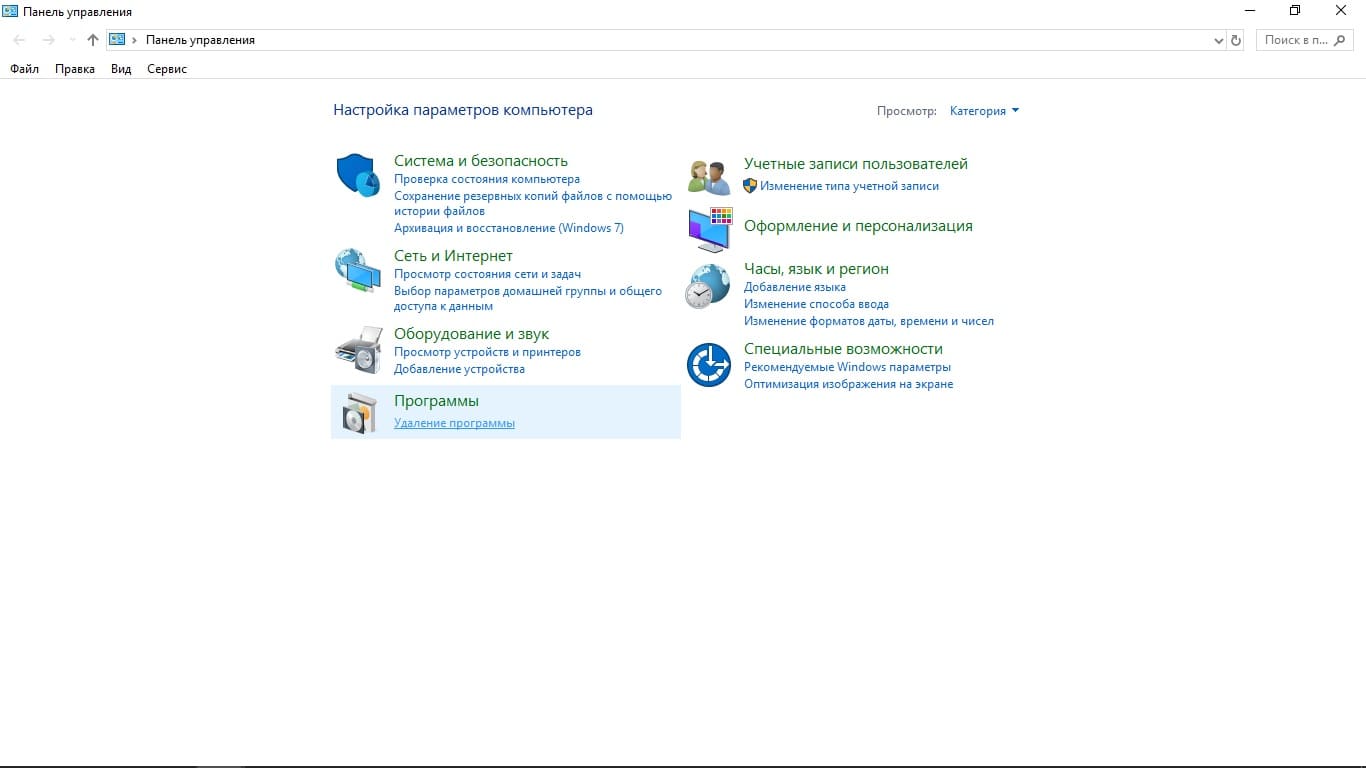
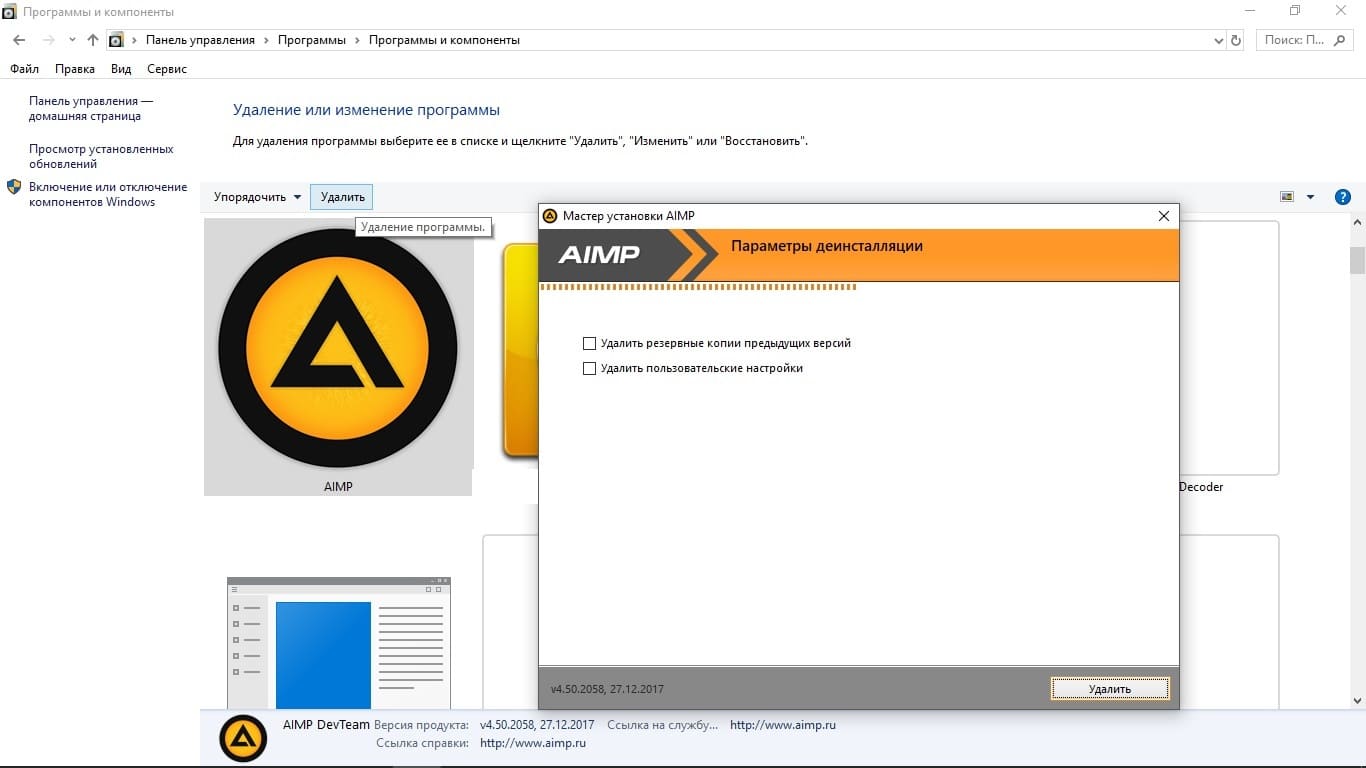
После этих несложных действий плеер AIMP будет удалён с вашего компьютера. Но, обратите внимание, для полного удаления потребуется поставить обе галочки, которые отвечают за удаление резервных копий и пользовательских данных.
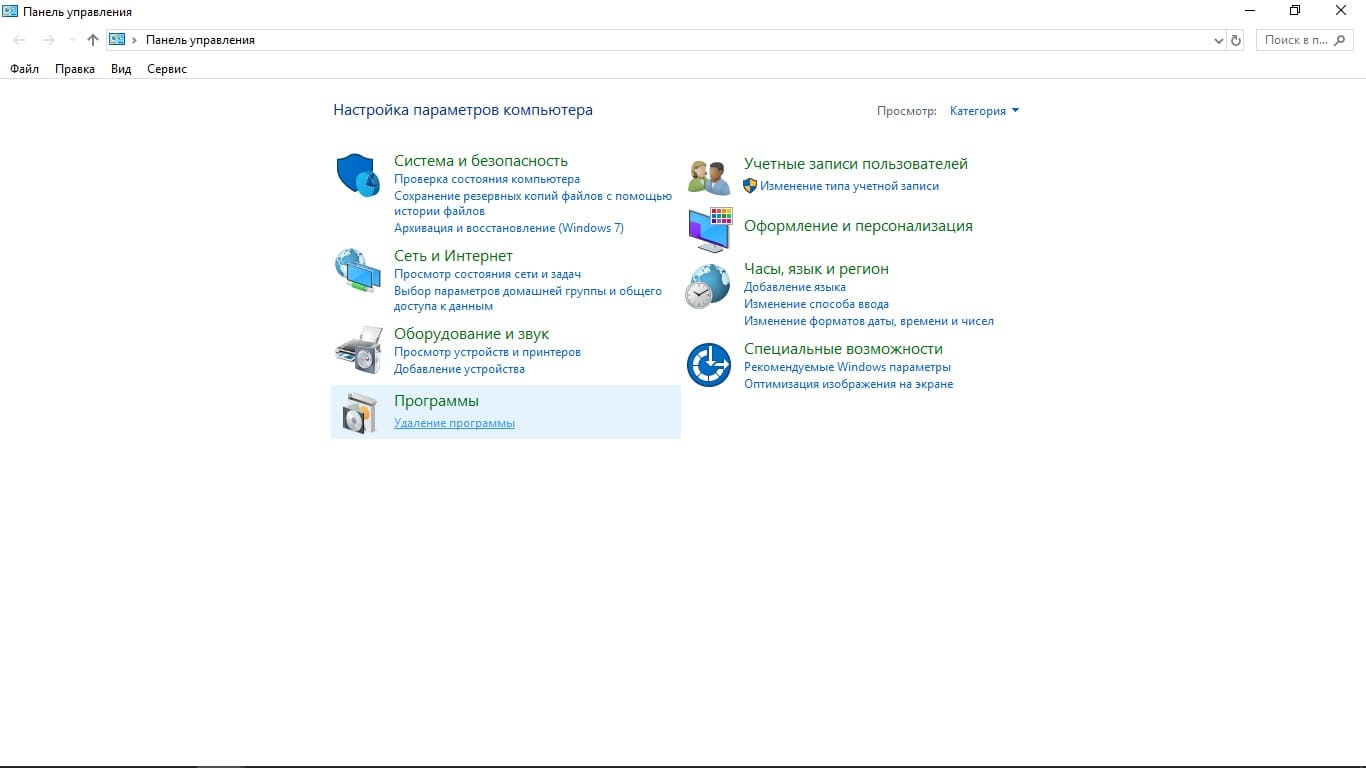

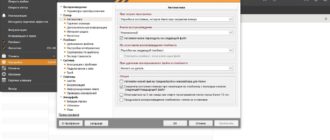
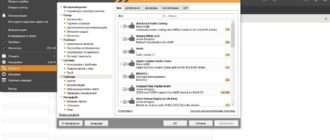
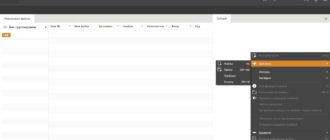

нехрена не удаляется ….. на окне с выбором галочек на удаления на этой окне зависает и прождав 30 мин. так и не удалилась после чего через диспетчера только смог закрыть это окно …..